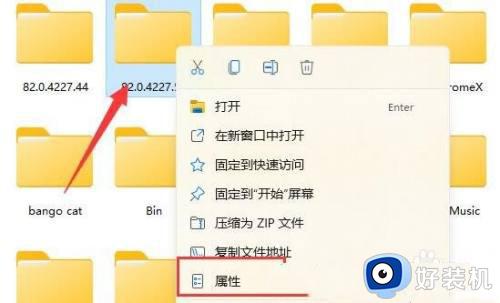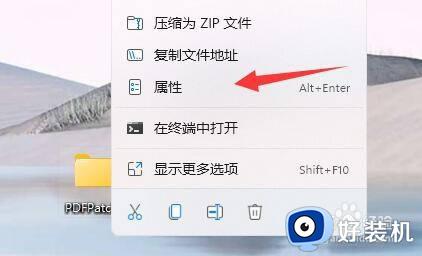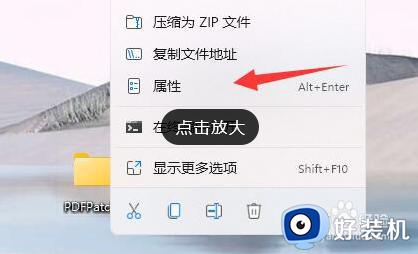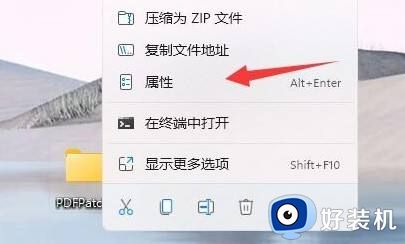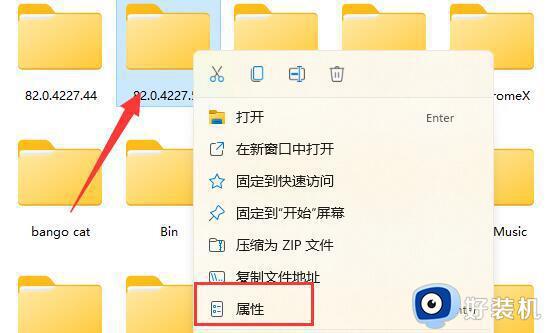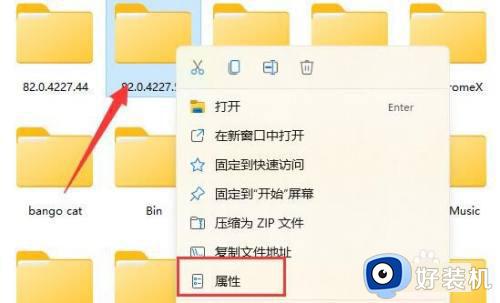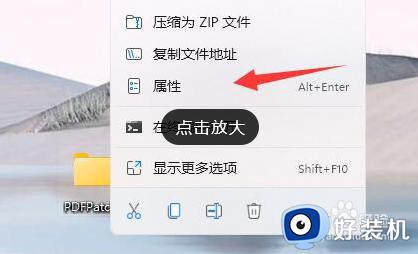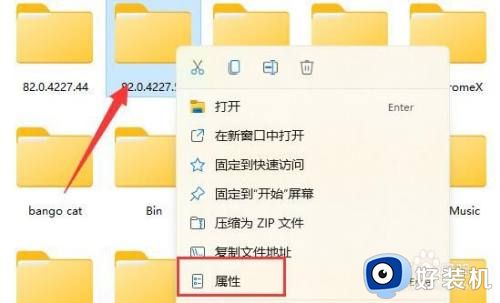win11文件拒绝访问如何处理 win11文件拒绝访问无法删除的解决方法
时间:2023-09-07 14:32:56作者:zheng
我们在使用win11电脑的时候可以将电脑中一些不需要的文件删除来节省一些电脑的磁盘空间,防止win11电脑出现储存空间不足导致卡顿的问题,但是有些用户在删除win11电脑的文件时却提示拒绝访问,今天小编就给大家带来win11文件拒绝访问如何处理,如果你刚好遇到这个问题,跟着我的方法来操作吧。
推荐下载:windows11系统下载
方法如下:
1、首先找到存在问题的文件夹,右键它,点击“属性”
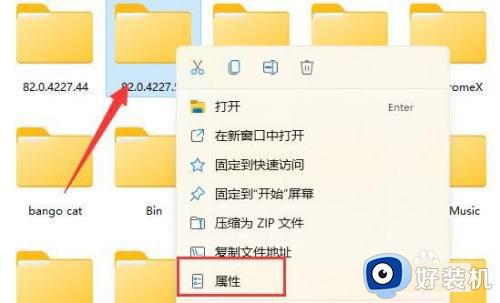
2、接着进入其中的“安全”选项。
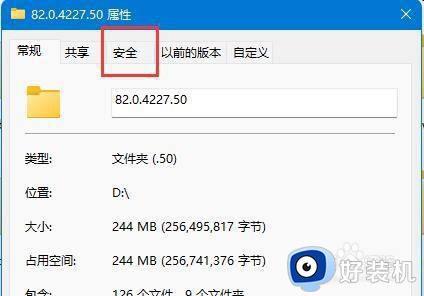
3、然后选中我们的账户,点击下方“高级”
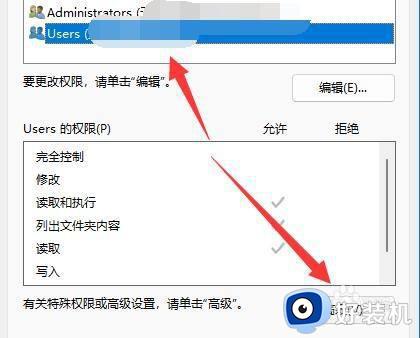
4、再双击打开你的账户。
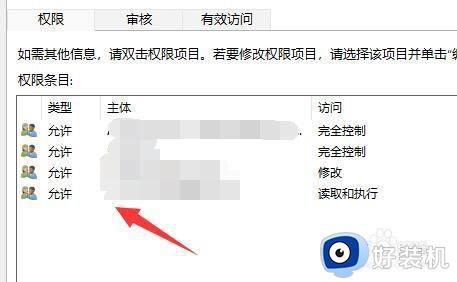
5、随后将其中类型改为“允许”,并勾选下方权限。
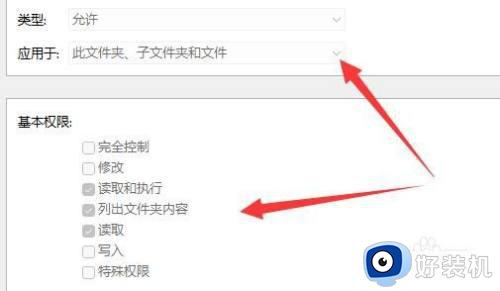
6、最后点击“确定”保存就可以了。
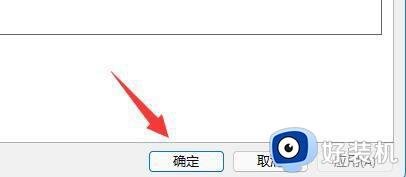
win11文件拒绝访问如何处理就为大家介绍到这里了。若是你也遇到同样情况的话,不妨参考本教程操作看看!